ホームページ >システムチュートリアル >Windowsシリーズ >wmi が非常に多くの cpu_Win10_WmiProviderHost を占有している場合の対処方法 cpu ソリューション
wmi が非常に多くの cpu_Win10_WmiProviderHost を占有している場合の対処方法 cpu ソリューション
- 王林転載
- 2024-03-20 14:10:11950ブラウズ
php エディタ Apple は、WmiProviderHost が CPU を占有しすぎる問題を解決する方法を紹介します。 Win10 システムでは、WmiProviderHost は Windows Management Instrumentation サービスの一部であり、システムのハードウェアおよびソフトウェア情報の管理を担当します。 WmiProviderHost が CPU を占有しすぎると、システムのフリーズ、動作の遅延、その他の問題が発生する可能性があります。この問題を解決するには、WMI サービスの再起動、システム内のマルウェアのチェック、システム パッチのアップグレードなどを試してください。上記の方法がお役に立ち、コンピューターがよりスムーズに動作することを願っています。
1. キーボードの Win R キーの組み合わせを押して「ファイル名を指定して実行」を開き、services.msc コマンドを入力して、OK または Enter を押してサービスを開きます。
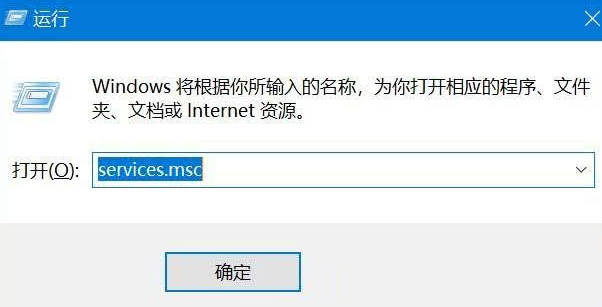
2. サービス ウィンドウで、WindowsManagement Instrumentation という名前のサービス項目を見つけてダブルクリックします;
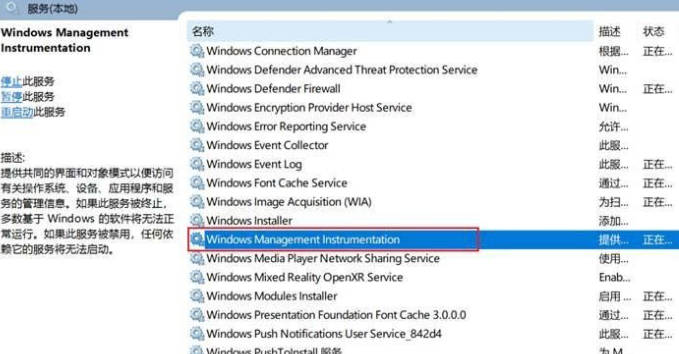
3. WindowsManagement Instrumentation の [プロパティ (ローカル コンピューター)] ウィンドウで[依存関係] タブに切り替えます。IP ヘルパー コンポーネントがこのサービスに依存していることがわかります;
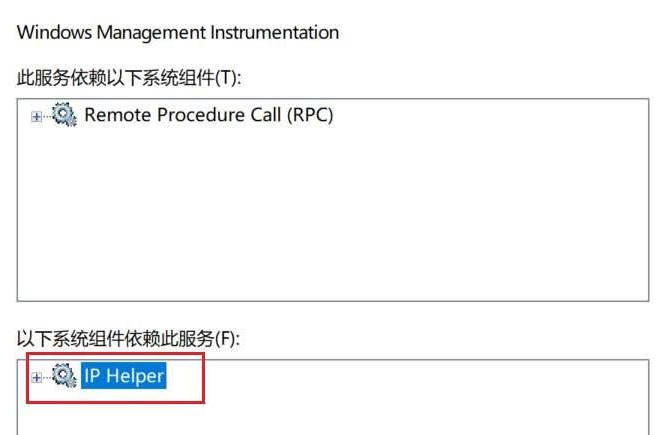
4。サービス リストで、次のサービスを見つけてダブルクリックして開きます。 IP Helper サービス;
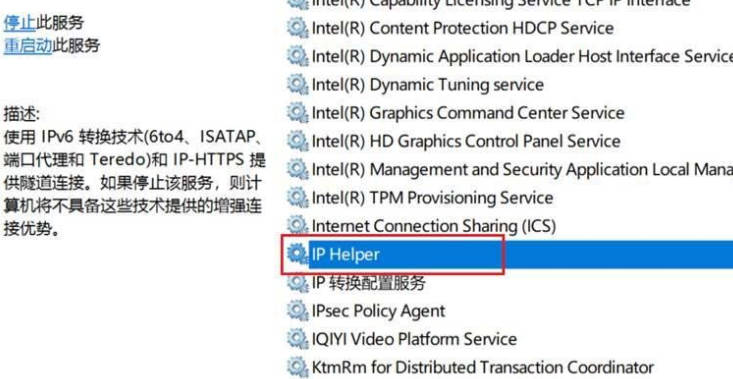
5. IP Helper サービスを停止し、スタートアップの種類を手動に変更し、下の [停止] をクリックして、[OK] をクリックします。これにより、WMI の依存コンポーネントが閉じられます。 、Wmi プロバイダー ホスト プロセスの占有は通常に戻ります; #FormatImgID_4
#以上がwmi が非常に多くの cpu_Win10_WmiProviderHost を占有している場合の対処方法 cpu ソリューションの詳細内容です。詳細については、PHP 中国語 Web サイトの他の関連記事を参照してください。

